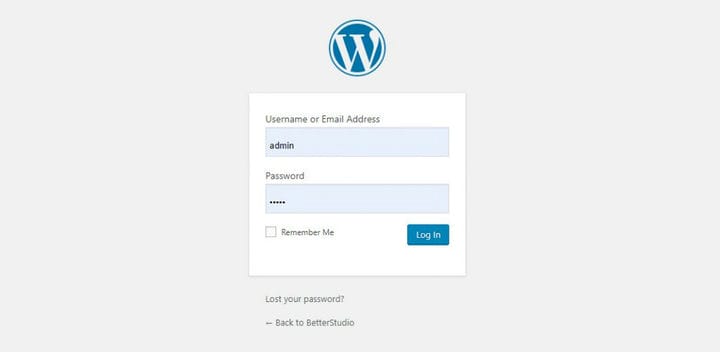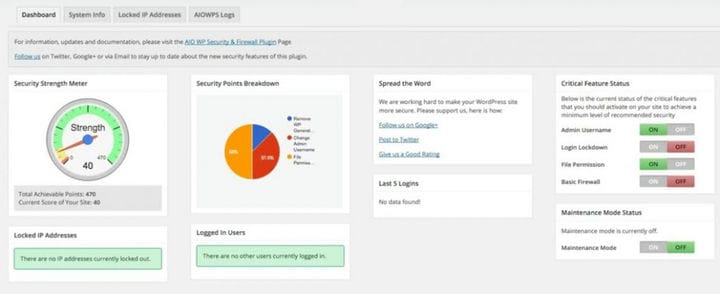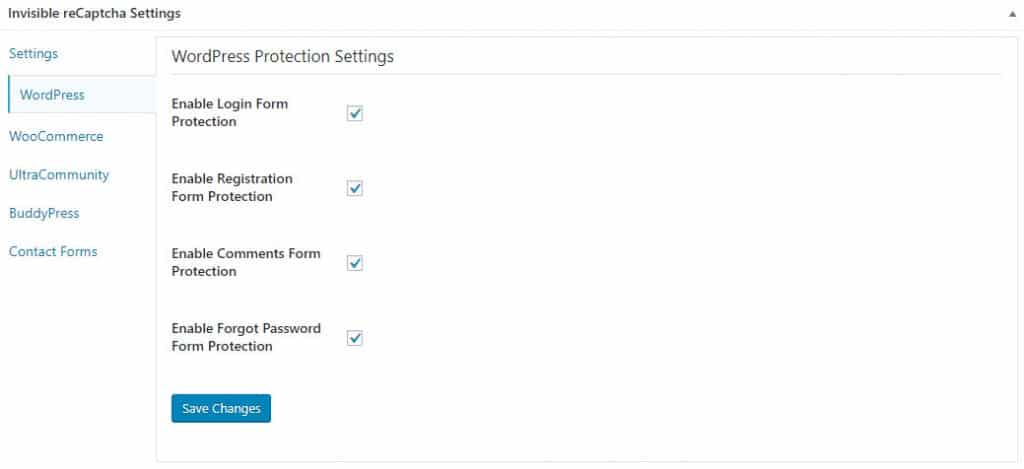Koska WordPress on avoimen lähdekoodin verkkosovellus, se on suunniteltu käyttäjäystävälliseksi ja helppokäyttöiseksi.
Joten voi olla useita tietoturvaheikkouksia. Nämä heikkoudet ovat kuitenkin normaaleja, ja kunkin verkkosivuston tyypistä riippuen myös tietoturvariski voi vaihdella.
Tässä artikkelissa haluamme esitellä WordPressin järjestelmänvalvojan kirjautumis-URL-osoitteen ja antaa sinulle muutamia vinkkejä sen suojaamiseen.
Edellisessä artikkelissamme esittelimme parhaat WordPress-tietoturvalaajennukset.
Lisäksi voit oppia, kuinka voit mukauttaa WordPress-kirjautumissivuasi ja selvittää, mitä laajennuksia tarvitaan verkkosivustollesi.
WordPress-järjestelmänvalvojan kirjautumis-URL-osoite
Ensimmäinen asia, joka WordPress-sivuston ylläpitäjän on tiedettävä, on kirjautua sisään WordPress-järjestelmänvalvojaan. Oletuksena WordPress-järjestelmänvalvojan kirjautumis-URL-osoite näyttää tältä:
- Esimerkki.com/wp-admin
Mutta ennen kuin voit tarkastella wp-admin-näkymää, sinut ohjataan osoitteeseen wp-login.php syöttämään suojaustietosi. Voit myös kirjoittaa "example.com/admin" tai "example.com/login".
Entä jos WordPress on asennettu aliverkkotunnukseen tai alihakemistoon
Jos WordPress-verkkosivustosi on joko aliverkkotunnuksessa tai alihakemistossa, sinun on silti seurattava samaa polkua. Jos esimerkiksi verkkotunnuksessa example.com on alihakemisto nimeltä betterstudio, sen järjestelmänvalvojasivulle pääsemiseksi meidän on kirjoitettava seuraava:
-
Esimerkki.com/betterstudio/wp-admin
-
example.com/betterstudio/admin
Tai jos haluat kirjautua sisään, sinun on käytettävä joko wp-login.php:tä tai kirjaudu sisään.
Aliverkkotunnus on pitkälti sama. aliverkkotunnus on teknisesti toinen verkkosivusto. Siksi sinun on käytettävä aliverkkotunnukseen yhdistettyä kirjautumis-URL-osoitetta esimerkiksi:
-
Aliverkkotunnus.example.com/wp-admin
-
aliverkkotunnus.example.com/admin
Kaksi tapaa parantaa WordPress-hallintapaneelisi turvallisuutta
WordPressin järjestelmänvalvojan URL-osoite on aina WordPressin kanssa työskennelleiden ihmisten käytettävissä. Kirjoittamalla wp-admin kuka tahansa voi saapua hallintapaneelisi ovelle.
Tässä on kaksi tapaa suojata WordPress-hallintapaneeli. Toinen piilottaa missä se on ja toinen vahvistaa sitä raakaa voimaa vastaan.
1 Muuta WordPress-järjestelmänvalvojan kirjautumis-URL-osoitetta
Yksi helppo tapa, jota hakkerit käyttävät, on yksinkertaisesti kokeilla erilaisia käyttäjätunnuksia ja salasanoja kirjautumissivullasi päästäkseen kojelautaan.
Yksi WordPressin suuri ongelma on, että voit yksinkertaisesti löytää järjestelmänvalvojan käyttäjätunnukset blogiarkiston kautta.
Siksi hakkerit voivat yksinkertaisesti etsiä vanhoja viestejäsi ja löytää järjestelmänvalvojan käyttäjätunnuksesi ja kirjoittaa wp-admin ja kokeilla erilaisia salasanoja, kunnes he arvaavat oikean.
Yksi tapa välttää tämä on yksinkertaisesti piilottaa WordPress-järjestelmänvalvojan kirjautumis-URL-osoite yleisöltä.
Verkkosivustosi turvallisuuden lisäämiseksi sinun on luotava järjestelmänvalvojasivullesi uusi URL-osoite, jonka tiedät ja muistat vain. Tällä tavalla hakkereiden on vaikea löytää sitä.
Voit käyttää monia laajennuksia, jotka piilottavat tai muuttavat wp-login- tai wp-admin-sivusi. Yksi on WPS Hide Login. Voit helposti etsiä ja ladata sen laajennusvarastosta ja muuttaa järjestelmänvalvojan sivua.
Mutta suosittelemme All in One WP Security & Firewall -laajennusta. Tämä laajennus ei ainoastaan piilota/muuta kirjautumissivuasi, vaan se lisää myös ylimääräisiä suojauskerroksia, kuten väärien salasanojen määrän rajoittamisen, käyttäjänimen kieltämisen, IP-osoitteiden peittämisen ja palomuurit. Lisäksi laajennuksen käyttö on erittäin helppoa.
All In One WP Security myös skannaa verkkosivustosi ja antaa sinulle palautetta sivustosi turvallisuudesta ja ehdottaa tarvittaessa tapoja parantaa turvallisuutta.
2 Lisää reCaptcha WordPress-järjestelmänvalvojan kirjautumiseen
WordPress-järjestelmänvalvojan kirjautumissivulle kohdistuu tunnetusti raakoja hyökkäyksiä.
Tällaisissa hyökkäyksissä robotti testaa tuhansia ja miljoonia salasanoja, kunnes se löytää oikean ja siirtyy hallintapaneeliisi.
Yksi parhaista tavoista pysäyttää nämä robotit on käyttää reCaptchaa. Google reCaptcha on testi, joka on suunniteltu siten, että vain ihmiset voivat vastata siihen.
Vaikka joskus reCaptchan ratkaiseminen voi olla jopa vaikeaa ihmisille. Invisible reCAPTCHA tarkkailee käyttäjän käyttäytymistä ja näyttää reCapthcan vain, kun se epäilee robotin vierailevan sivustolla.
Jotta voit käyttää tätä, sinun on asennettava Invisible reCAPTCHA -laajennus. Sitten sinun on määritettävä reCaptcha Googlessa ja valittava, missä se näytetään sivustossasi.
Olemme selittäneet Invisible reCAPTCHA:n täydellisen asennuksen ja asennuksen toisessa artikkelissamme.
Johtopäätös
Lopuksi, älä huoli liikaa. Kaikilla on ongelmia tiellä, mutta WordPress on yleensä yksi turvallisimmista sivustonrakennusalustoista.
Käyttämällä yllä olevia työkaluja olet hyvä useimpiin tavallisiin hyökkäyksiin. Muista myös, että älä jaa tärkeitä tietojasi liian monen kanssa äläkä anna järjestelmänvalvojan oikeuksia ihmisille, jotka eivät sitä tarvitse.